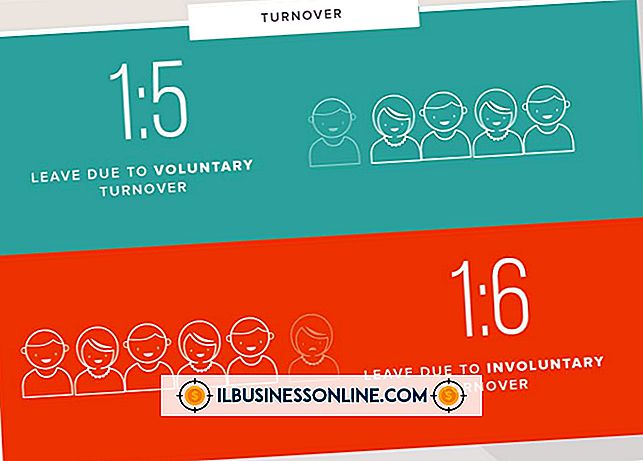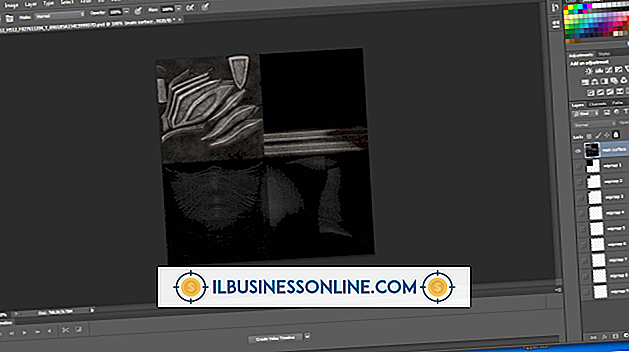So deaktivieren Sie Fußzeilen in WordPress-Themes
Wenn Sie nicht möchten, dass Ihre Kunden von Text und Links abgelenkt werden, die automatisch in Ihrem WordPress-Design generiert werden, können Sie die zusätzlichen Wortmeldungen entfernen, indem Sie die Fußzeile deaktivieren oder den Inhalt blockieren. In jedem Fall werden Fußzeileninhalte wie "powered by Wordpress" oder "Acme Wordpress Theme" nicht mehr auf Ihrer Website angezeigt. Nicht alle WordPress-Designs verfügen über dieselben Optionen. Wenn Sie die Fußzeile im Dashboard nicht deaktivieren können, können Sie die Fußzeilendatei selbst bearbeiten.
Entfernen Sie WordPress-Fußzeilentext mit CSS
Wenn Sie nur den Text "Powered by Wordpress" aus einer Fußzeile entfernen möchten, können Sie dies tun, indem Sie eine einzige Zeile CSS-Code hinzufügen. Für viele Wordpress-Themen ist dies ein einfacher Prozess in drei Schritten. Diese Methode entfernt den Text nicht wirklich aus Ihrem Blog. Es verbirgt es lediglich vor dem Blick.
- Melden Sie sich in Ihrem WordPress-Dashboard an, klicken Sie auf "Darstellung", wählen Sie "Anpassen" und klicken Sie auf "Zusätzliches CSS".
- Geben Sie den folgenden Code in die CSS-Datei ein: .site-info {display: none; }
- Klicken Sie auf "Speichern".
Es besteht die Möglichkeit, dass die Verwendung dieser Methode die Platzierungen in der Suchmaschine Ihrer Website beeinträchtigt. In der Vergangenheit haben einige Websites die CSS- Anzeige missbraucht : Kein Code, um Seiten mit Links aufzufüllen, die für Betrachter nicht sichtbar sind, um Suchmaschinen zu täuschen. Daher können Google und andere Suchmaschinen eine Website bestrafen, wenn deren Algorithmen feststellen, dass Sie die Anzeige verwenden: Kein Code, um sie zu täuschen.
Wenn Sie feststellen, dass Ihre Suchklassifizierungen abnehmen, entfernen Sie den CSS-Code und verwenden Sie eine andere Methode, um die Fußzeile auszublenden.
Deaktivieren des footer.php-Codes in WordPress
Eine zweite Methode zum Deaktivieren einer Fußzeile ist das Deaktivieren des Fußzeilencodes. Dies kann auch direkt im Wordpress-Dashboard erfolgen. Bei dieser Methode wird der Fußzeilencode sowohl in den Webbrowsern der Besucher als auch in den Suchmaschinen ausgeblendet, sodass Sie sich nicht um Suchmaschinenoptimierungsprobleme kümmern müssen.
- Melden Sie sich in Ihrem WordPress-Dashboard an, klicken Sie auf "Darstellung" und wählen Sie den "Editor" aus.
- Wählen Sie den Link "Footer " oder "Theme Footer", wodurch die Datei footer.php geöffnet wird.
- Fügen Sie am Anfang des Codes eine neue Zeile ein und geben Sie "/ *" in diese Zeile ein. Dies ist der Beginn eines Kommentar-Tags.
- Fügen Sie eine neue Zeile unter alle Ode ein und geben Sie "* /" dort ein. Dies ist das Ende des Kommentartags.
- Klicken Sie auf "Änderungen speichern".
Alles, was zwischen den Kommentartags erscheint, wird von Webbrowsern ignoriert, wodurch jeglicher Code zwischen den Tags deaktiviert wird.
Beispiel:
/ Kommentar, Hinweis oder Code, der ignoriert werden soll /
Bearbeiten der footer.php-Datei mit einem Texteditor
Wenn Ihr WordPress-Theme keine Option zum Bearbeiten der footer.php- Datei bietet, können Sie dies selbst tun, indem Sie die Datei von Ihrer Website herunterladen und mit einem beliebigen Texteditor (z. B. Notepad) bearbeiten . Speichern Sie eine Kopie der Originaldatei und ersetzen Sie dann die footer.php- Datei auf Ihrer Website durch die bearbeitete Datei.
Beachten Sie, dass Microsoft Word nicht zum Bearbeiten von PHP-Dateien geeignet ist. Sie müssen auch FTP verwenden, um Dateien auf Ihre Website hochzuladen. Viele Webhoster bieten heute einen browserbasierten FTP- Dienst an. Wenn Sie diese Option nicht haben, können Sie eine kostenlose FTP- Software wie Filezilla verwenden.
Verwenden von untergeordneten Themen in 'WordPress
Wenn Sie einen Texteditor zum Ändern der footer.php- Datei verwenden, müssen Sie ihn wahrscheinlich jedes Mal erneut ändern, wenn Ihr WordPress- Design aktualisiert wird. Dies liegt daran, dass das aktualisierte Design die aktuell auf Ihrem Server befindlichen Dateien überschreibt, einschließlich der von Ihnen bearbeiteten Datei.
Um diesen Haken zu überwinden, installieren Sie am besten ein untergeordnetes Thema. Ein untergeordnetes Thema hängt stark von Ihrem aktuellen Thema ab, dem so genannten übergeordneten Thema. Alle Änderungen, die Sie vornehmen möchten, werden in den untergeordneten Themenordnern gespeichert.
Dies ist nicht unbedingt ein komplexer Prozess, aber Sie müssen sich beim Erstellen und Bearbeiten von Webdateien wohl fühlen. Sie müssen einen neuen Ordner für Ihr untergeordnetes Design erstellen und im Ordner "Themes" Ihrer WordPress-Website ablegen. Sie können dann Dateien wie die footer.php-Datei im untergeordneten Design anpassen, während Sie in diesem untergeordneten Design die Datei functions.php verwenden, um WordPress zurück zum übergeordneten Design für alles Weitere zu leiten. Alle von den Entwicklern Ihres übergeordneten Designs vorgenommenen Änderungen überschreiben nicht die Anpassungen, die Sie im untergeordneten Design vorgenommen haben.